Resumo da IA
Gostaria de receber um anexo CSV quando o seu formulário é submetido? O WPForms oferece um arquivo CSV para download anexado ao seu e-mail de notificação que inclui dados enviados pelo usuário, juntamente com o nome do formulário, ID de entrada, endereço IP do usuário e muito mais.
Este tutorial mostra-lhe como anexar ficheiros CSV a e-mails de notificação de formulários.
Antes de começar, é necessário criar um novo formulário ou editar um existente para aceder ao criador de formulários. Em seguida, certifique-se de concluir a configuração básica de notificação de formulário.
Ativar a entrada de anexos CSV
O primeiro passo é ativar os anexos CSV de entrada. Depois de abrir o criador de formulários, aceda a Definições " Notificações para aceder a todas as opções de notificação do seu formulário.
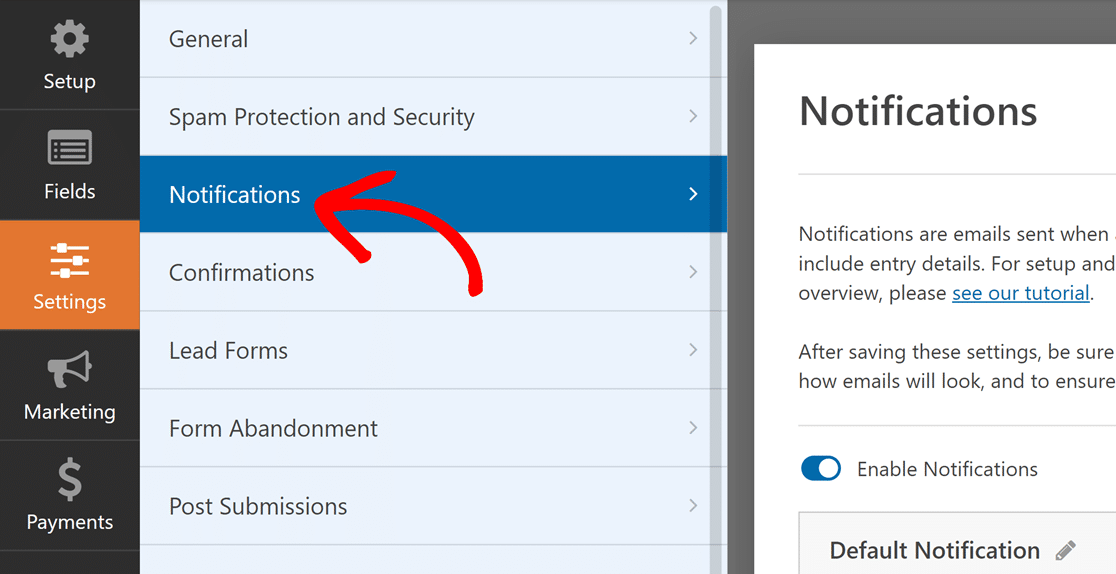
Em seguida, desloque-se para a parte inferior das definições de notificação e clique em Avançadas.

Em seguida, active a opção Ativar anexo CSV de entrada.
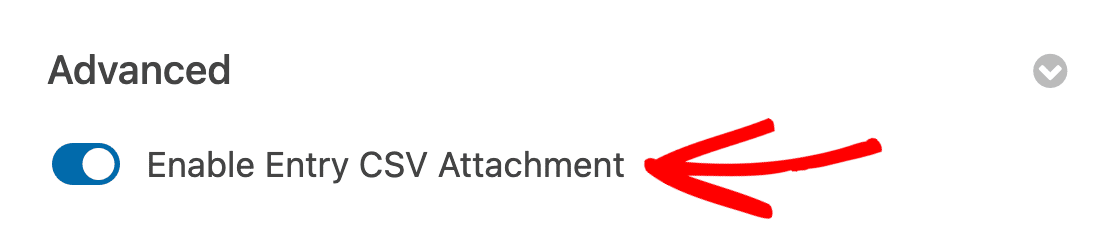
Configuração das definições do anexo CSV de entrada
Depois de ativar a opção de anexo CSV de entrada, serão apresentadas mais definições para configurar. Clique no campo Informações de entrada para revelar os itens disponíveis que pode incluir no ficheiro CSV.
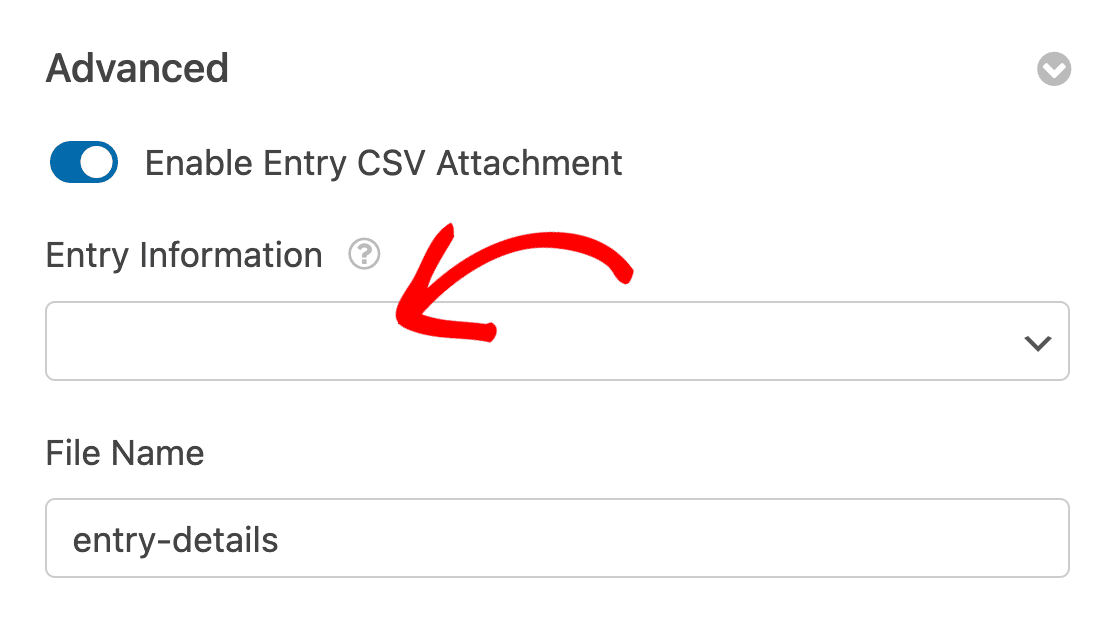
Em seguida, terá de selecionar os campos de formulário que pretende incluir no anexo CSV. Se pretender incluir todos os campos, basta clicar na opção Todos os campos.
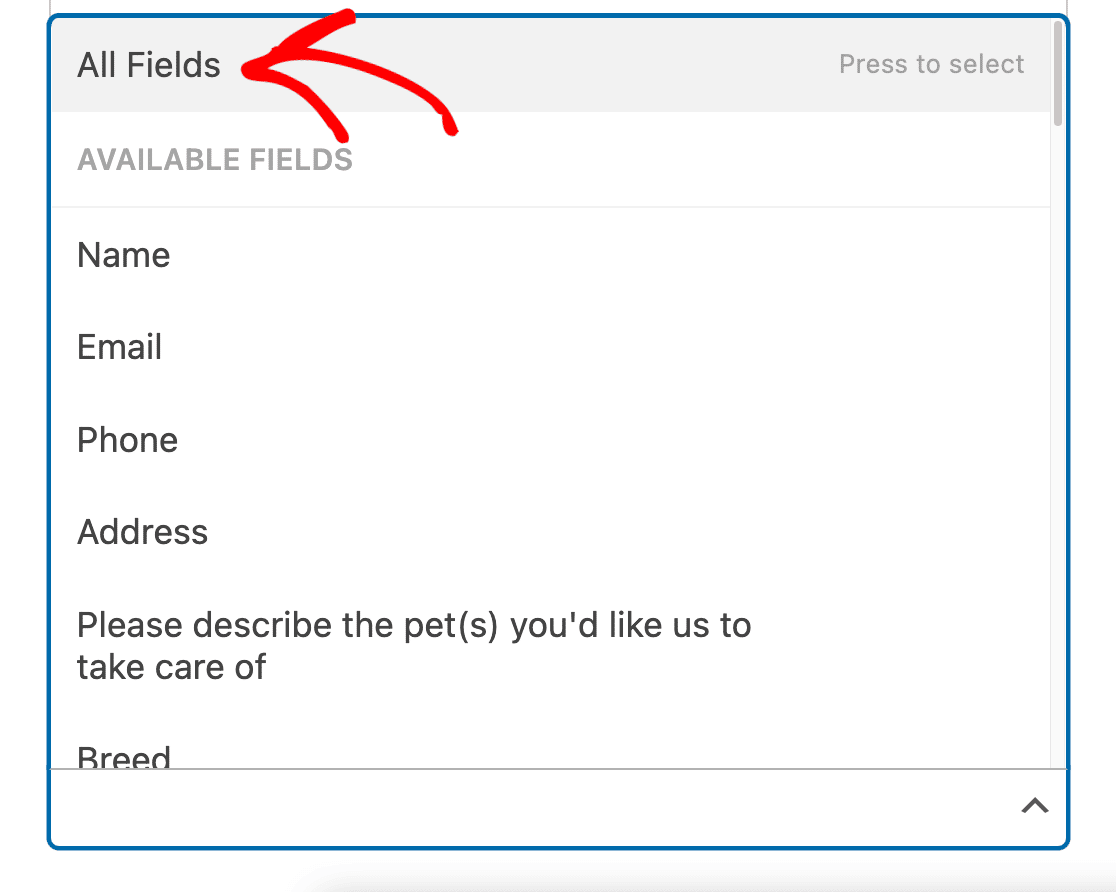
Em alternativa, pode selecionar campos individuais clicando em cada um dos campos que pretende incluir.
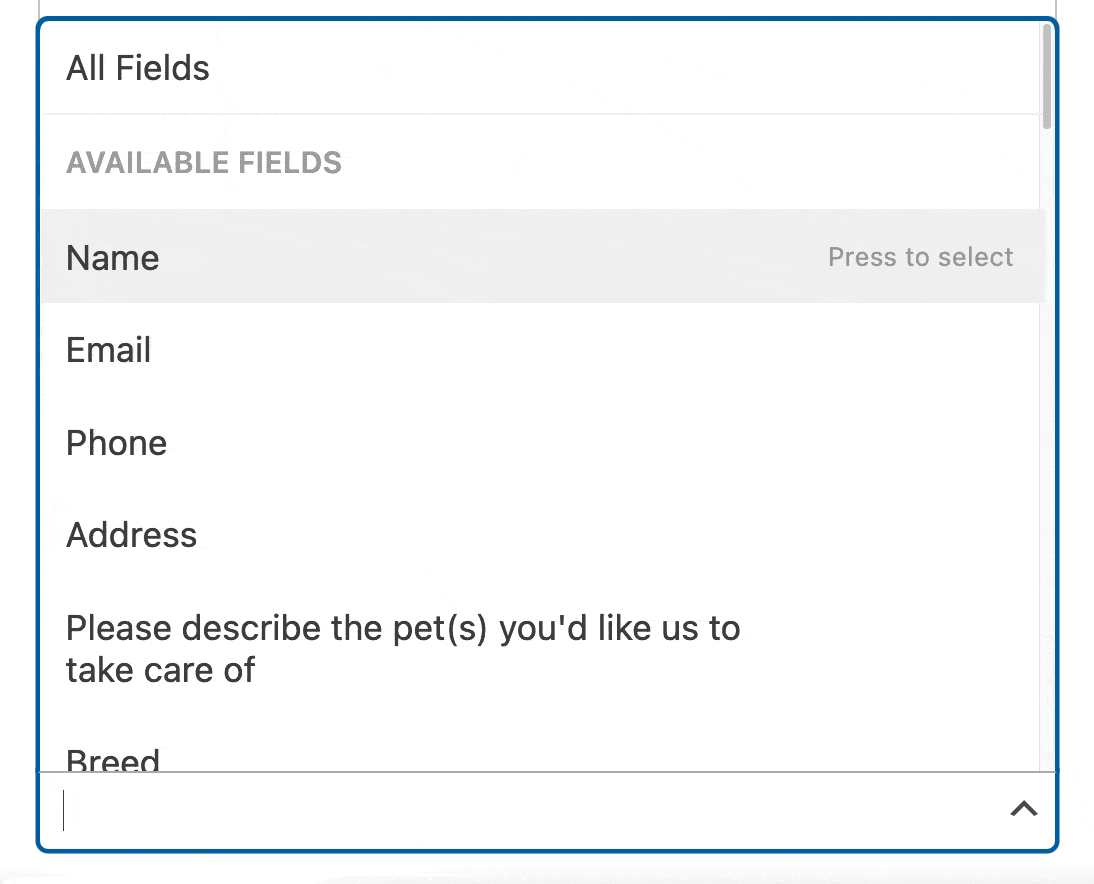
Nota: É necessário incluir pelo menos um item do menu pendente Informações de entrada para anexar um ficheiro CSV à notificação por correio eletrónico.
Para incluir mais detalhes de entrada para além das informações que o utilizador submete através do seu formulário, desloque-se para a secção OUTROS do menu pendente e clique em cada item que pretende incluir.
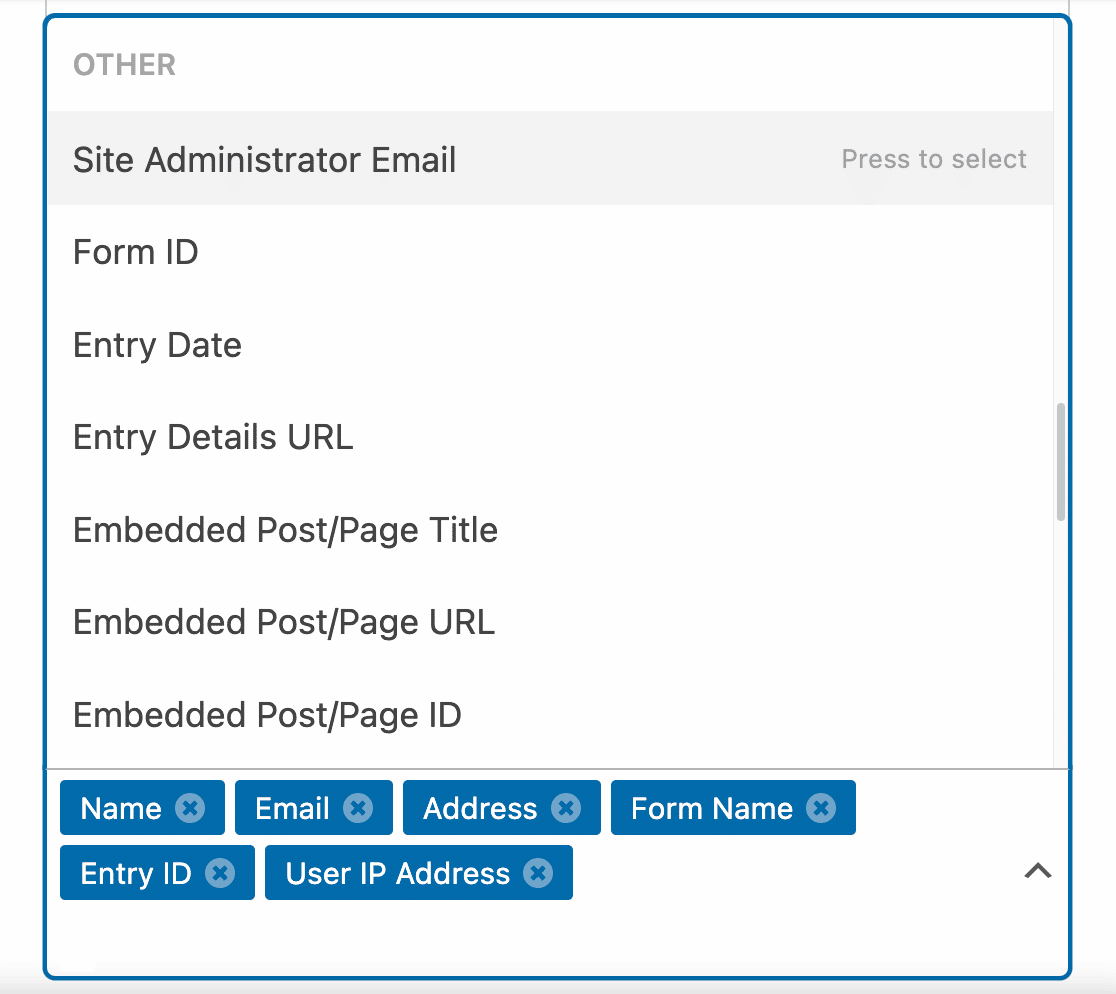
Em seguida, adicione um nome para o seu ficheiro no campo Nome do ficheiro. Verá que o Nome do ficheiro está definido como "entry-details" por predefinição, mas pode alterar o nome para o que quiser.
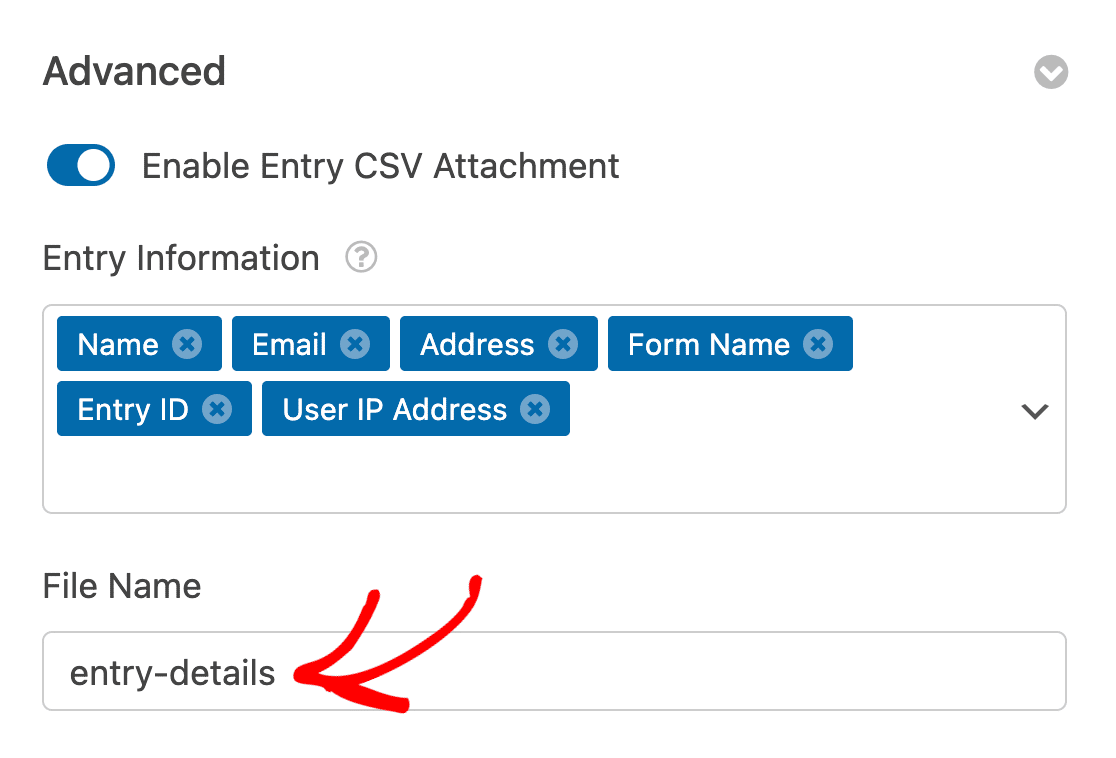
Quando tiver terminado, certifique-se de que clica no botão Guardar para guardar as suas definições.

Agora, o destinatário da notificação por correio eletrónico receberá um anexo CSV com as informações de entrada que incluiu.
É isso mesmo! Agora pode configurar anexos CSV para todos os seus formulários.
Não deixe de explorar os nossos outros tutoriais sobre notificações de formulários para saber como pode tirar o máximo partido delas.
